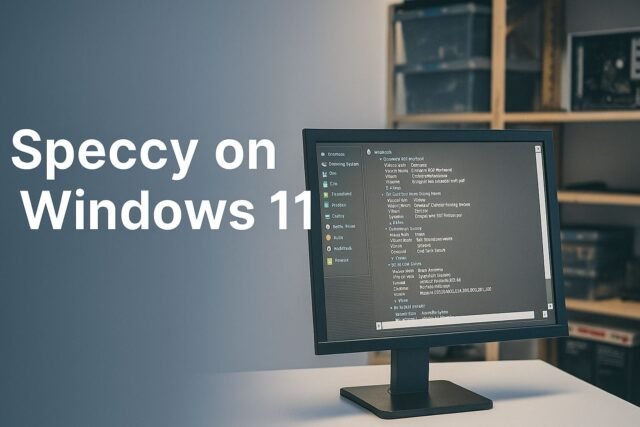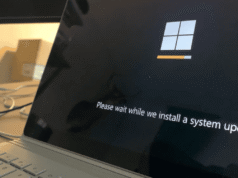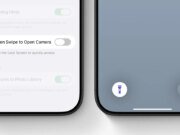incógnitaHaga clic en el archivo de descarga e instálelo.
Especialmente Windows 11 Es una de las mejores herramientas para ver información detallada sobre el hardware de su computadora. Ya sea que necesite verificar la temperatura de la CPU, el tipo de RAM o el estado del almacenamiento, Speci puede mostrarlo todo en una interfaz limpia.
Exploremos cómo instalar, usar y comprender los datos de Speccy en su PC con Windows 11.
¿Cómo usar Speccy en Windows 11?
¿Qué es Speccy?
Speccy es una herramienta gratuita de información del sistema desarrollada por Piriform, creador de CCleaner. Proporciona detalles detallados sobre los componentes de su PC en tiempo real.
Puedes ver información sobre ti:
- CPU y placa base
- Velocidad de RAM y ranuras utilizadas
- Detalles de GPU y pantalla
- Unidad de almacenamiento y temperatura.
- Sistema operativo y actualizaciones.
Esto la convierte en una herramienta de referencia para la resolución de problemas de PC y el monitoreo del rendimiento.
Para obtener una utilidad alternativa que se centra completamente en el seguimiento del calor de la CPU, consulte nuestra guía sobre cómo usar Core Temp.
Cómo descargar e instalar Speccy en Windows 11
Siga estos sencillos pasos para ejecutar Speccy en su computadora
- ir a oficial Metálico Sitio web (Piriform.com).
- hacer clic en Descarga la versión gratuita y seleccione Descargar gratis de nuevo

- Abre la descarga SpeccySetup.exe archivo
- hacer clic en Instalar Y espera a que termine el proceso.
- Una vez instalado, haga clic en Ejecutar especificación para encenderlo
Después de la instalación, verá el panel principal de Speccy que muestra un resumen de su PC.
Si desea personalizar el nombre de su dispositivo antes de generar informes, aprenda cómo buscar y cambiar el nombre de su computadora en Windows 11.
Cómo usar Spacey en Windows 11
Speccy detecta y muestra automáticamente los componentes de su sistema. A continuación se explica cómo explorar sus datos:
- Inicie Speccy desde Menú inicio o acceso directo en el escritorio.
- Espere unos segundos hasta que el programa escanee su hardware.
- Haga clic en cada sección en la barra lateral izquierda (CPU, RAM, placa base, etc.) para ver los detalles.


- controlar temperatura Al lado de cada componente para controlar los niveles de calor.


- Para exportar su informe, haga clic en Archivo > Guardar instantánea o Publicar la instantánea Para compartir en línea.


Esta descripción general rápida le ayuda a identificar el sobrecalentamiento o el hardware defectuoso antes de que se convierta en un problema grave.
Cómo leer los datos de Speccy
Speccy organiza su información en categorías para facilitar la lectura.
- Resumen: Muestra las especificaciones clave de hardware y la temperatura.
- UPC: Muestra modelo, velocidad, núcleo y temperatura.
- RAM: Muestra la capacidad, la frecuencia y el uso de la ranura de memoria.
- Placa madre: Muestra el fabricante, el chipset, la versión del BIOS y la temperatura.
- Almacenamiento: Muestra el tipo de unidad (SSD o HDD), el tamaño, el estado y la temperatura.
Si ve temperaturas altas (más de 80°C para la CPU), es hora de limpiar su PC o revisar su sistema de enfriamiento.
¿Por qué utilizar Speccy en Windows 11?
El uso de Speccy ofrece una variedad de beneficios tanto para usuarios domésticos como avanzados.
- Acceso rápido a todos los detalles de la PC sin abrir la carcasa.
- Ayuda a monitorear los cambios de temperatura durante el juego o la edición.
- Útil al actualizar RAM o almacenamiento para garantizar la compatibilidad.
- Crea informes fácilmente compartibles para soporte técnico.
Esto convierte a Speci en un compañero de diagnóstico liviano pero potente para cualquier máquina con Windows 11.
Cómo desinstalar Specie (si es necesario)
Siga estos pasos si alguna vez desea eliminar Speccy de su sistema.
- prensa ventanas + yo abrir ajustes.
- ir a Aplicaciones > Aplicaciones instaladas.


- Desplázate hacia abajo y encuentra Metálico en la lista
- Haga clic en los tres puntos al lado y seleccione Desinstalar.
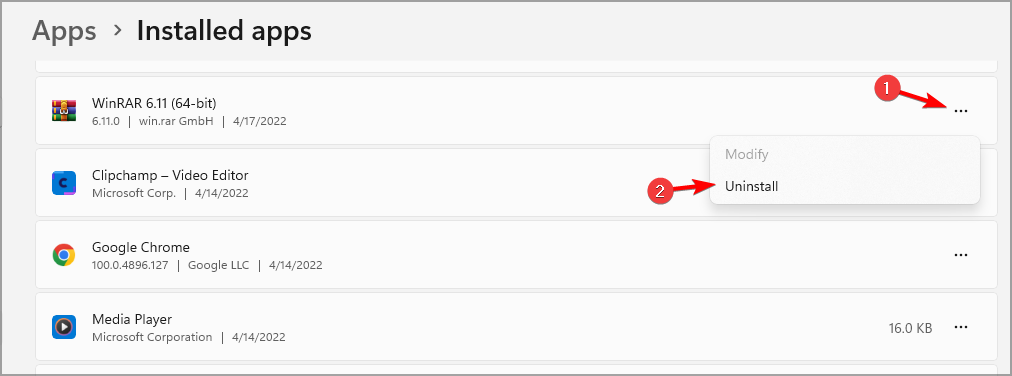
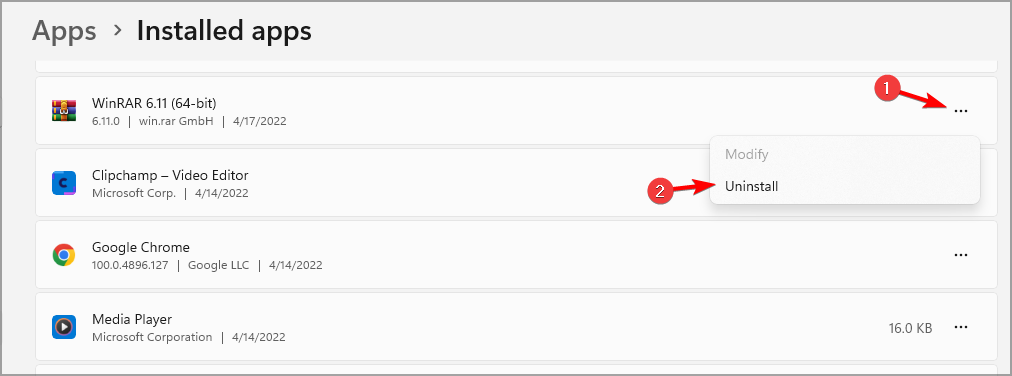
- Confirma la acción y espera a que finalice el proceso.
Preguntas frecuentes
Sí, Speccy es completamente seguro cuando se descarga desde el sitio web oficial de Piriform. No cambia la configuración de su sistema.
Sí, muestra temperaturas en tiempo real para su CPU, GPU y unidades de almacenamiento.
Absolutamente Speccy funciona en Windows 7, 8, 10 y 11.
Esto puede suceder si Windows no reconoce ciertos controladores o sensores. Intente actualizar su chipset o controladores de hardware y reinicie Speccy.
Conclusión
Speccy es una herramienta fácil de usar que le brinda una instantánea completa del hardware de su PC en segundos. Le ayuda a controlar las temperaturas, identificar componentes y detectar problemas antes de que causen daños.
Si experimenta inestabilidad de la aplicación o fallas frecuentes mientras usa Speccy, consulte nuestra guía detallada sobre cómo solucionar el problema de Speccy en Windows 10.
En general, si desea un monitor de sistema liviano que funcione perfectamente con Windows 11, Speccy es una de las opciones más confiables y fáciles de usar disponibles.
Texto alternativo: Captura de pantalla de Speccy que muestra especificaciones detalladas de hardware y temperatura de la CPU en una computadora de escritorio con Windows 11.
Milan ha sido un apasionado de la tecnología desde su infancia y esto hizo que se interesara por todas las tecnologías relacionadas con la PC. Es un entusiasta de las PC y pasa la mayor parte de su tiempo aprendiendo sobre computadoras y tecnología. Antes de unirse a WindowsReport, trabajó como desarrollador web front-end. Ahora es un experto en resolución de problemas en nuestro equipo global, especializado en errores de Windows y problemas de software.
Los lectores ayudan a respaldar los informes de Windows. Es posible que recibamos una comisión si compra a través de nuestros enlaces.
Lea nuestra página de publicaciones para saber cómo puede ayudar a mantener el equipo editorial de Windows Report. Leer más